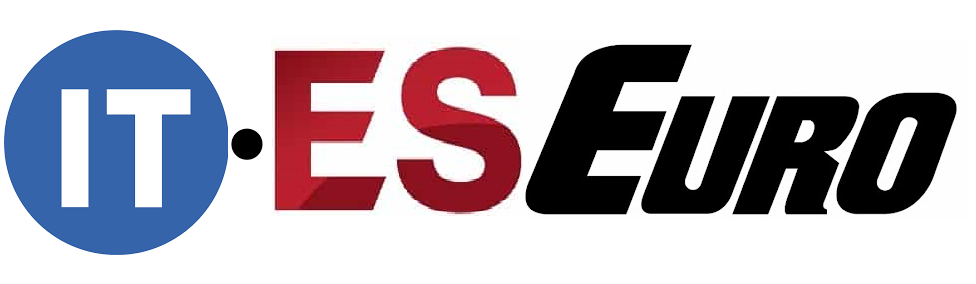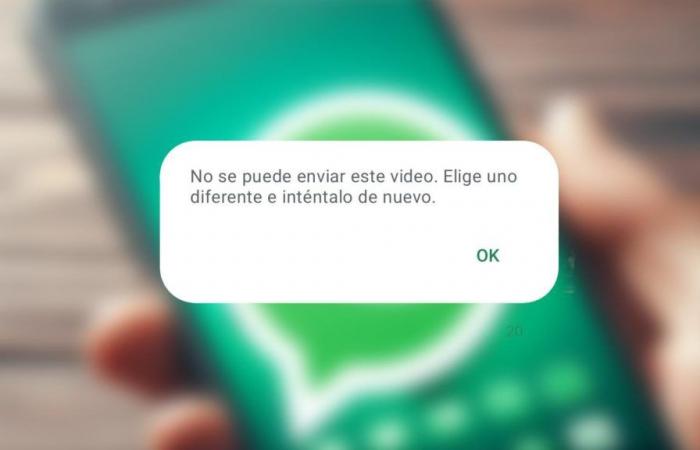La semplicità di WhatsApp è stata una delle sue principali virtù. Non rendere la sua interfaccia più complessa, non aggiungere troppe opzioni e non cambiare radicalmente il design hanno fatto sì che milioni di persone in Spagna continuino ad usarlo da anni. Naturalmente, poco a poco vediamo nuove funzioni, come la possibilità di creare eventi, ma compaiono anche dei problemi.
Normalmente i problemi con WhatsApp si risolvono riavviando l’applicazione o, al massimo, il terminale stesso. A volte è necessario svuotare la cache dell’applicazione, oppure passare dal Wi-Fi ai dati mobili o viceversa, nel caso si verifichino guasti alla rete, ma altre volte i problemi sono più importanti.
Uno dei più sorprendenti è quello impedisce l’invio di qualsiasi tipo di video o GIF a qualsiasi chat. Inizialmente potresti pensare che si tratti di un guasto di un file in questione, che forse è troppo grande o che ha un codec incompatibile, poiché l’applicazione stessa mostra una finestra con il testo “Questo video non può essere inviato. Scegline uno diverso e riprova”.
Errore di WhatsApp
L’Android gratuito
Ma il fallimento non è dovuto a un video specifico, sebbene il messaggio possa implicarlo. Infatti, se provi a inviarne un’altra, o una GIF, non potrai farlo neanche tu. A volte puoi inviare un video, ma mostra solo l’audio, con l’immagine nera. Ed è qualcosa che si replica con tutte le chat, sia individuali che di gruppo.
La soluzione è disinstallare WhatsApp. Si tratta di un’azione alquanto radicale, ma è l’unico modo per garantire che questo fallimento venga corretto. Ovviamente, così facendo si perderanno tutte le informazioni, quindi è necessario prima fare un backupche verrà ripristinato quando l’applicazione verrà installata nuovamente.
Backup su WhatsApp
L’Android gratuito
Per effettuare il backup devi aprire l’applicazione, andare sul file Impostazioni e seleziona la sezione Chat. All’interno di quella sezione devi fare clic su Backup e nella finestra che appare seleziona l’opzione Mantenere. Dopo pochi minuti la copia sarà stata effettuata. Quando si reinstalla WhatsApp, ci verrà chiesto se vogliamo ripristinare il backup e dovremo rispondere di sì, in modo che tutte le conversazioni, le foto e i video siano dove si trovavano prima di disinstallare il programma.